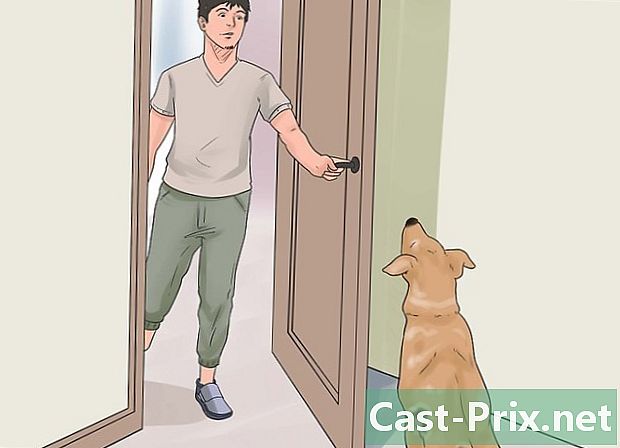วิธีใช้ไฟล์ MP3 และลบเสียงเพื่อสร้างเป็นคาราโอเกะ
ผู้เขียน:
Lewis Jackson
วันที่สร้าง:
13 พฤษภาคม 2021
วันที่อัปเดต:
1 กรกฎาคม 2024

เนื้อหา
ในบทความนี้: ติดตั้ง AudacityRemove VoiceSave ใหม่อ้างอิงไฟล์ MP37
ไม่มีวิธีที่จะทำให้แน่ใจว่าเสียงจะถูกลบออกจากเพลงเมื่อไม่มีการบันทึกแบบสเตอริโอ ซอฟต์แวร์ Audacity ช่วยให้คุณสามารถปิดเสียงในเพลง MP3 ส่วนใหญ่เมื่ออยู่ในรูปแบบสเตอริโอ เมื่อเพลงได้รับการผสมในสตูดิโอและส่วนแกนนำอยู่ในศูนย์กลางของแทร็กใน 2 ช่องรายการฟรีนี้ช่วยให้คุณลดทอนหรือลบเพลง อาจมีบางส่วนของเสียงร้องขึ้นอยู่กับชิ้นส่วนที่คุณกำลังทำอยู่ ความกล้าช่วยให้คุณสามารถสร้างแทร็กคาราโอเกะจากเพลงโดยกำจัดเสียง เหมือนเวทมนตร์ มันดีเกินไป!
ขั้นตอน
ส่วนที่ 1 ติดตั้ง Audacity
-

ดาวน์โหลด Audacity จาก http://audacity.fr/. Audacity เป็นซอฟต์แวร์เพลงที่ใช้คอมพิวเตอร์ช่วยในการทำงานร่วมกับระบบปฏิบัติการ Windows และ Mac หากต้องการรับเวอร์ชันล่าสุดสำหรับระบบปฏิบัติการของคุณให้คลิกที่ปุ่มสีเขียว ดาวน์โหลด จากนั้นเก็บไฟล์ไว้ในคอมพิวเตอร์ของคุณ -

ติดตั้ง Audacity เมื่อการดาวน์โหลดไฟล์การติดตั้งเสร็จสมบูรณ์คุณสามารถดับเบิลคลิกที่ไฟล์แล้วทำตามคำแนะนำเพื่อติดตั้ง Audacity- บทความนี้ไม่ได้มีไว้เพื่อดูรายละเอียดของคำแนะนำคุณต้องศึกษาเอกสารช่วยเหลือและทำความคุ้นเคยกับซอฟต์แวร์ หากคุณต้องการทราบข้อมูลเพิ่มเติมอ่านบทความวิธีการใช้ความกล้า
-

ดาวน์โหลดโปรแกรมเสริม LAME ที่ใช้งานได้กับความกล้า ในการบันทึกไฟล์ MP3 Audacity ต้องทำงานกับโปรแกรมชื่อ LAME มันจะให้บริการคุณในการบันทึกการสร้างสรรค์คาราโอเกะของคุณ- ในเบราว์เซอร์ของคุณไปที่ http://lame.buanzo.org
- หากต้องการดาวน์โหลด LAME รุ่นล่าสุดที่เข้ากันได้กับระบบปฏิบัติการของคุณให้คลิกที่ตัวเลือกแรกที่ปรากฏใต้ส่วนหัวของระบบปฏิบัติการของคุณ
- เมื่อได้รับแจ้งให้บันทึกไฟล์ในตำแหน่งที่สะดวก
-

ติดตั้งโปรแกรมเสริม LAME ขั้นตอนค่อนข้างไม่เหมือนกันขึ้นอยู่กับระบบปฏิบัติการที่คุณใช้- บน Windows: ดับเบิลคลิกที่ไฟล์การติดตั้งจากนั้นทำตามคำแนะนำเพื่อติดตั้ง LAME อย่าเปลี่ยนการตั้งค่าเริ่มต้นใด ๆ เนื่องจากจำเป็นสำหรับการทำงานของโปรแกรมเสริม
- บน Mac: ดับเบิลคลิกที่ไฟล์การติดตั้งเพื่อติดตั้ง (มันลงท้ายด้วยนามสกุล .dmg) จากนั้นดับเบิลคลิกบนไฟล์ที่เมาท์ Blade Library v.3,98,2 สำหรับ Audacity.pkg (รุ่นอาจไม่เหมือนกัน) รับคำแนะนำจากคำแนะนำต่าง ๆ เพื่อให้การติดตั้งเสร็จสมบูรณ์
ส่วนที่ 2 ลบเสียง
-

รับ MP3 สเตอริโอจากเพลง ตอนนี้คุณจะใช้หนึ่งในตัวกรองความกล้าที่จะลบเสียงออกจากเพลง หากหลังเป็นแบบสเตอริโอคุณอาจไม่ได้ยินเสียงเดียวกันในหูข้างขวาและในหูข้างซ้าย- วิธีเดียวที่จะทราบได้อย่างชัดเจนว่าเพลงนั้นมีคุณภาพแบบสเตอริโอคือการอัปโหลดไปยัง Audacity
- นี่เป็นวิธีที่ดีที่สุดในการรับคุณภาพเสียงที่ดีที่สุด (ลองรับไฟล์ 320 kb / s หากเป็นไปได้)
- หากต้องการเรียนรู้เพิ่มเติมเกี่ยวกับวิธีการกู้คืนไฟล์เสียงให้ดูดาวน์โหลดเพลงฟรี
-

นำเข้าไฟล์ MP3 ไปที่โครงการความกล้าใหม่ เปิดโปรแกรมแล้วทำตามขั้นตอนต่อไปนี้:- คลิกที่เมนู ไฟล์ อยู่ที่ด้านบนของหน้าจอ
- ไปต่อ นำเข้า > เสียง
- ค้นหาไฟล์ MP3 ของคุณแล้วคลิกเพื่อเปิด
-

ตรวจสอบว่านี่เป็นเพลงสเตอริโอ หากไฟล์ MP3 ของคุณเป็นเพลงสเตอริโอคุณจะมีสองช่องแยกกัน คุณจะมีภาพสองภาพที่แตกต่างกันของชิ้นหนึ่งซึ่งอยู่ด้านบนอีกภาพหนึ่ง ควรมีการเขียน ระบบเสียงสเตอริโอ บนแถบข้างที่อยู่ด้านล่างชื่อแทร็ก -

ทดสอบโดยเลือกส่วนของเพลงที่มีเสียง ก่อนทำการเปลี่ยนแปลงขั้นสุดท้ายคุณควรเลือกข้อความที่มีความยาว 5 ถึง 10 วินาทีเพื่อแสดงตัวอย่างการเปลี่ยนแปลงของคุณ คุณสามารถดำเนินการดังนี้- คลิกที่ไอคอนเมาส์บนเส้นเวลาเหนือแทร็กเพื่อฟังจากจุดนั้นจากนั้นค้นหาส่วนของเพลงที่คุณได้ยินเสียงประมาณ 5 ถึง 10 วินาที
- เลื่อนเมาส์ไปบนแทร็กจนกระทั่งเคอร์เซอร์ปรากฏขึ้น
- คลิกด้วยเมาส์แล้วลากเพื่อฟังตัวอย่างเนื้อเรื่องของเพลงนี้
-

เปิดเมนู ผลกระทบ. เมื่อคุณเลือกข้อความที่จะเล่นแล้วคุณสามารถตรวจสอบว่าสามารถลบเสียงได้หรือไม่ -

ในเมนูให้เลือก การลดและการแยกแกนนำ. ด้วยเอฟเฟกต์นี้คุณจะสามารถลบเสียงที่อยู่ตรงกลางของแทร็กและล้อมรอบด้วยเครื่องมืออื่น ๆ ชิ้นส่วนที่ทันสมัยหลายชิ้นผสมกันโดยใช้วิธีนี้แม้ว่าจะมีข้อยกเว้น -

ปรับการตั้งค่าการลดทอนเสียง อนุญาตให้สร้างแบบจำลองผลกระทบต่อเสียงหลัก- ออกจากตัวเลือก การกระทำ บน การลดเสียง. ดังนั้นจึงเป็นเสียงที่คุณจะลดทอนและไม่ใช่เพลง
- คุณต้องชำระ ความแข็งแรง บน 1ซึ่งหมายความว่าเอฟเฟกต์นี้จะใช้กับกำลังงานปกติ หากเสียงดังมากคุณอาจต้องเพิ่มมูลค่าให้ 2.
-

ตั้งค่าความถี่ของเกณฑ์ เสียงต่ำสำหรับนักร้อง. เกณฑ์นี้แสดงถึงความถี่ต่ำสุด (เป็นเฮิร์ตซ์) ที่จะลบออกจากแทร็กเสียง ขึ้นอยู่กับผลลัพธ์ที่คุณจะได้รับคุณอาจต้องกลับไปปรับค่านี้ในภายหลัง- หากคุณต้องการลบเสียงที่ต่ำมากและมีเสียงเบสในเพลง (ซึ่งเป็นกรณีของ Barry White หรือ Leonard Cohen) ให้เขียน 100 ในสนาม
- หากเสียงต่ำกว่านี้เล็กน้อย (เช่น Drake หรือ Toni Braxton) ให้เริ่มต้น 100.
- หากคุณกำลังทำงานกับเสียงกลาง (เช่น Beyonce หรือ Bruce Springsteen) ให้ตั้งค่านี้เป็น 120.
- หากคุณใช้เสียงที่มีระดับเสียงสูงมาก (เช่นเสียงเด็กหรือ Mariah Carey) ให้ตั้งค่านี้เป็น 150. หากหลังจากทำการเปลี่ยนแปลงคุณยังคงได้ยินเสียงอย่างสมบูรณ์คุณสามารถใส่มันได้ 200.
-

ตั้งค่าความถี่ High Cut สำหรับนักร้อง. นี่เป็นขีด จำกัด ความถี่สูงสุดสำหรับเสียง หากคุณเลือกสูงเกินไปคุณอาจตัดเสียงแหลมสูงอื่น ๆ ออกจากเพลง ในทางกลับกันหากคุณเลือกที่ต่ำเกินไปคุณจะเสี่ยงที่จะผ่านเสียงส่วนหนึ่ง คุณจะมีตัวเลือกให้ย้อนกลับและกลับไปที่หน้าจอนี้เพื่อปรับค่า- ค่าที่ตั้งไว้ 7 000 ควรทำข้อตกลงในส่วนใหญ่
-

คลิกที่ การสำรวจ เพื่อทดสอบค่าปัจจุบัน วิธีนี้ไม่ได้ลบ choruses เพราะโดยปกติพวกเขาจะอยู่ในแทร็กอื่น- หากมีเสียงก้องหรือเอฟเฟกต์อื่น ๆ กับเสียงเสียงหลักจะไม่หายไปอย่างสมบูรณ์ คุณเสี่ยงที่จะได้ยินเสียง "ผี" ในพื้นหลัง เมื่อคุณร้องเพลงด้านบนคุณจะรู้สึกว่ามีเสียงก้องดังขึ้น!
-

หากคุณมีปัญหาให้ปรับการตั้งค่า หากตัวอย่างเสียงไม่ให้ผลลัพธ์ที่คาดหวังคุณสามารถทำสิ่งต่อไปนี้- คุณพบว่ามีเสียงเบสมากในเพลง ในกรณีนี้ให้ลองเพิ่มค่า "Low Cut" เป็น 20 Hz จนกว่าคุณจะพบการประนีประนอมที่ดีระหว่างการถอดเสียงและเบสที่ประหยัด
- คุณยังคงได้ยินเสียงที่ต่ำที่สุด ในกรณีนี้คุณสามารถลองลดค่า "High Cut" ลงได้ 20 Hz จนกว่าคุณจะพบการประนีประนอมที่ถูกต้อง
- หากการปรับความถี่ cutoff ใช้งานไม่ได้ให้ลองปรับค่า ความแข็งแรง บน 2.
- คุณได้เปลี่ยนการตั้งค่า แต่คุณยังไม่เห็นการเปลี่ยนแปลงใด ๆ ในเสียง ในกรณีนี้การผสมเพลงเข้ากันไม่ได้กับการลดทอนเสียง
-

คลิกที่ ตกลง เพื่อใช้เอฟเฟกต์กับแทร็กทั้งหมด เมื่อคุณพบการตั้งค่าบางอย่างที่คุณพอใจในขณะที่ฟังคุณจะสามารถคลิกได้ ตกลง เพื่อกรองชิ้นส่วนทั้งหมด ขึ้นอยู่กับระยะเวลาของคอมพิวเตอร์และพลังงานของคอมพิวเตอร์ของคุณอาจใช้เวลาสักครู่ -

ฟังเพลง จงเอาใจใส่ต่อเสียงหลัก แม้ว่าคุณอาจไม่สามารถลบร่องรอยทั้งหมดของส่วนแกนนำได้อย่างสมบูรณ์ แต่คุณก็ควรจะลดได้พอจากช่วงเวลาที่มันถูกผสมในศูนย์กลางของแทร็ก- หากคุณต้องการยกเลิกการเปลี่ยนแปลงคุณสามารถคลิก แก้ไข > ยกเลิกการลดและการแยกเสียง.
ส่วนที่ 3 สำรองไฟล์ MP3 ใหม่
-

ในการส่งออกไฟล์ให้กด Ctrl+⇧ Shift+E (บน Windows) หรือบน ⌘ซม+⇧ Shift+E (สำหรับ Mac) เมื่อคุณสร้างแทร็กเครื่องมือเสร็จแล้วคุณสามารถบันทึกเป็นไฟล์ MP3 -

ในกล่อง ประเภทไฟล์ จากเมนู บันทึกเป็นเลือก MP3. ตัวเลือกบางตัวสำหรับปรับการตั้งค่าของ MP3 จะปรากฏขึ้น -

ปรับคุณภาพของ MP3 เป็นคุณที่เลือก MP3 ที่มีอัตราบิตสูงจะใช้พื้นที่ดิสก์มากขึ้น แต่การแสดงผลของเสียงจะดีกว่า MP3 ที่มีอัตราบิตต่ำกว่าจะทำให้ไฟล์มีขนาดเล็กลง แต่เสียงจะมีคุณภาพต่ำกว่า หากคุณแก้ไขไฟล์บีบอัดคุณจะสูญเสียคุณภาพในกระบวนการนี้- หากคุณต้องการไฟล์ขนาดเล็กที่มีคุณภาพเสียงดีมากให้ตั้งค่า โหมดการไหล บน ตัวแปรจากนั้นเลือก คุณภาพดีที่สุด. ตัวเลือกนี้ควรเหมาะสำหรับผู้ใช้ส่วนใหญ่
- หากขนาดไฟล์ไม่ใช่ปัญหาสำหรับคุณและคุณต้องการคุณภาพที่ดีที่สุดคุณสามารถปรับ โหมดการไหล บน ล่วงหน้า และ คุณภาพ ใน 320 kb / s ดังนั้นคุณจะมีไฟล์คุณภาพที่ดีที่สุดที่เป็นไปได้ของความกล้า
- หากคุณกำลังมองหาไฟล์ที่มีขนาดเล็กมากให้ตั้งค่า โหมดการไหล บน ตัวแปร และเลือกค่าน้อยกว่า 3 (155-195 kb / s)
-

เลือกตำแหน่งที่คุณจะบันทึกไฟล์ เรียกดู explorer เพื่อค้นหาโฟลเดอร์ที่คุณต้องการบันทึกไฟล์ของคุณ -

คลิกที่ บันทึก. โปรแกรมจะสร้างไฟล์ MP3 ของคุณและบันทึกลงในตำแหน่งที่ระบุ เมื่อไฟล์ถูกบันทึกคุณสามารถเล่นได้จากแอพพลิเคชั่นที่สามารถเล่นไฟล์ MP3 ได้